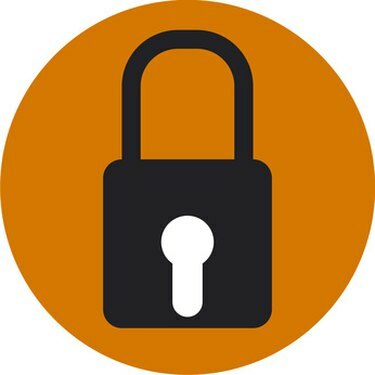
คุณอาจต้องการบันทึกข้อมูลรหัสผ่านของคุณ แต่ลบข้อมูลอื่นที่เก็บไว้ออกจากเว็บเบราว์เซอร์ของคุณ
เว็บเบราว์เซอร์เป็นโปรแกรมซอฟต์แวร์ที่อนุญาตให้คุณเข้าถึงหน้าเว็บผ่านอินเทอร์เน็ต เว็บเบราว์เซอร์เกือบทั้งหมดจะบันทึกข้อมูลหลายประเภท รวมทั้งคุกกี้ ไฟล์ชั่วคราว และรหัสผ่าน คุกกี้คือไฟล์ขนาดเล็กที่มีข้อมูลเกี่ยวกับสถานะของเว็บเบราว์เซอร์ในเวลาใดก็ตาม ตัวอย่างเช่น คุกกี้อาจอนุญาตให้คุณยังคงเข้าสู่ระบบเว็บไซต์ช็อปปิ้ง แม้ว่าคุณจะปิดและเปิดเบราว์เซอร์ใหม่แล้วก็ตาม แม้ว่าคุกกี้และไฟล์ชั่วคราวจะมีประโยชน์ แต่คุณอาจต้องการลบคุกกี้และไฟล์ชั่วคราว แต่ให้บันทึกรหัสผ่านในเบราว์เซอร์ของคุณ
Internet Explorer 8
ขั้นตอนที่ 1
เปิด Internet Explorer 8 คลิก "เริ่ม" จากนั้นคลิก "Internet Explorer" เพื่อเปิดโปรแกรม
วีดีโอประจำวันนี้
ขั้นตอนที่ 2
คลิกแท็บ "ความปลอดภัย" ที่มุมบนขวาของ Internet Explorer แท็บนี้มีหลายตัวเลือก รวมถึงตัวเลือกในการล้างประวัติเบราว์เซอร์
ขั้นตอนที่ 3
เลือก "ลบประวัติการท่องเว็บ" จากรายการตัวเลือกใต้แท็บ "ความปลอดภัย"
ขั้นตอนที่ 4
ยกเลิกการเลือกช่องข้าง "รักษาข้อมูลเว็บไซต์โปรด" นี่คือตัวเลือกแรกที่แสดง
ขั้นตอนที่ 5
คลิกช่องทำเครื่องหมายข้าง "Temporary Internet Files" และ "Cookies" นี่คือตัวเลือกที่สองและสามที่ระบุไว้
ขั้นตอนที่ 6
ยกเลิกการเลือกช่องทำเครื่องหมายข้าง "รหัสผ่าน" เพื่อให้แน่ใจว่ารหัสผ่านที่เก็บไว้ของคุณจะถูกเก็บไว้
ขั้นตอนที่ 7
คลิกปุ่ม "ลบ" ที่ด้านล่างของกล่องโต้ตอบ คุกกี้และไฟล์อินเทอร์เน็ตชั่วคราวจะถูกลบออก ในขณะที่รหัสผ่านของคุณยังคงอยู่
Firefox 3.5
ขั้นตอนที่ 1
เปิดตัว Mozilla Firefox 3 คลิก "เริ่ม" จากนั้นเลือก "โปรแกรมทั้งหมด" เลื่อนไปที่และเลือก "Firefox"
ขั้นตอนที่ 2
คลิก "เครื่องมือ" จากนั้นเลือก "ล้างประวัติล่าสุด"
ขั้นตอนที่ 3
คลิกเมนูแบบเลื่อนลงที่ระบุว่า "ช่วงเวลาที่ต้องการล้าง" เลือก "ทุกอย่าง" จากรายการตัวเลือก
ขั้นตอนที่ 4
คลิกปุ่มลูกศรข้าง "รายละเอียด" เพื่อแสดงรายการต่างๆ ที่คุณสามารถล้างได้
ขั้นตอนที่ 5
คลิกช่องทำเครื่องหมายข้าง "คุกกี้" และ "แคช" แคชเป็นที่จัดเก็บไฟล์อินเทอร์เน็ตชั่วคราว
ขั้นตอนที่ 6
ยกเลิกการเลือกช่องทำเครื่องหมาย "การเข้าสู่ระบบที่ใช้งานอยู่" นี่คือที่เก็บข้อมูลรหัสผ่านของคุณ
ขั้นตอนที่ 7
คลิกปุ่ม "ล้างทันที" ที่มุมล่างขวาของกล่องโต้ตอบ



